Bộ lọc và tìm kiếm đơn bán hàng
Bước 1: Tại màn hình hiển thị danh sách các đơn bán hàng, nhấn vào Lọc để truy cập vào bộ lọc.
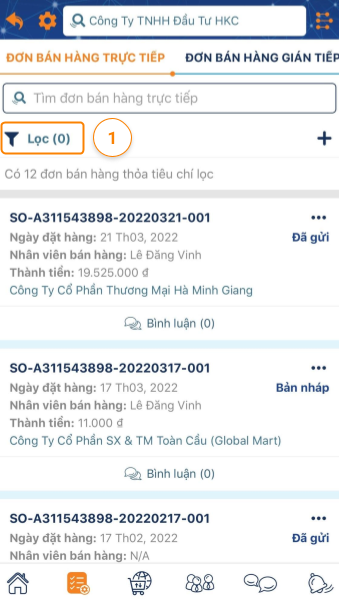
Bước 2: Bạn có thể lọc đơn bán hàng theo:
- Lọc theo Trạng thái Đơn bán hàng / Đơn mua hàng của Khách hàng
-
- Bản nháp : Đơn bán hàng được tạo, có nội dung và đang được lưu trữ nhưng chưa được gửi đến khách hàng.
- Đã gửi: Đơn bán hàng đã được gửi thành công tới khách hàng. Đơn bán hàng khi gửi đến phía khách hàng trở thành Đơn mua hàng của khách hàng.
- Chờ xác nhận : Đơn hàng đang đợi KH / NCC xác nhận thông tin
- Đã xác nhận : KH / NCC đã xác nhận đơn hàng này
- Đã từ chối : KH / NCC đã từ chối đơn hàng này
- Đã đóng : Đơn hàng đã hoàn tất
- Đã huỷ : Đơn hàng đã bị huỷ
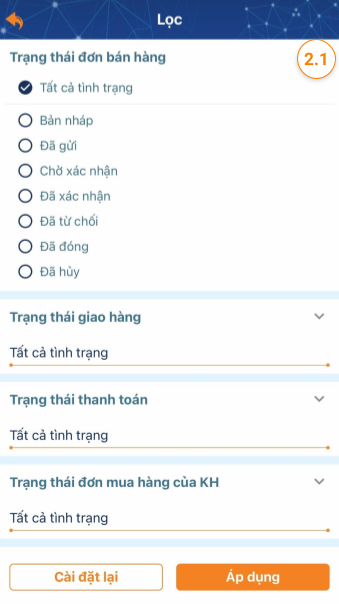
- Lọc theo trạng thái giao hàng: tùy chọn trạng thái giao hàng bao gồm: chưa có trạng thái, chưa giao hàng, đã giao hàng
- Lọc theo trạng thái thanh toán: tùy chọn trạng thái thanh toán bao gồm: chưa có trạng thái, chưa thanh toán, đã thanh toán.
- Lọc theo Ngày đặt hàng, Ngày giao hàng: Tuỳ chọn thời gian cần xem các đơn hàng theo ngày đặt hàng, ngày giao hàng.
- Lọc theo Khách hàng: Tuỳ chọn khách hàng để xem các đơn hàng giao dịch với các khách hàng đó.
- Lọc theo nhân viên bán hàng: Tuỳ chọn nhân viên bán hàng để xem các đơn hàng mà nhân viên đó đang được giám sát
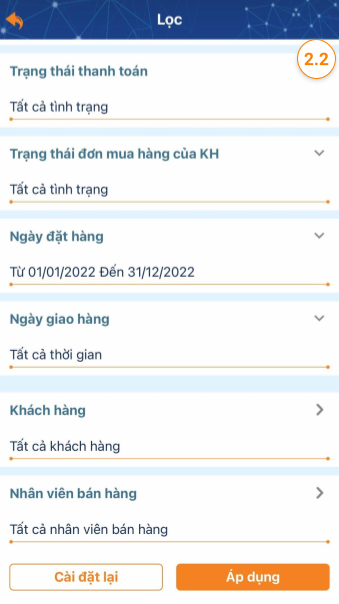
Lưu ý: Đối với từng vài trò thì bạn sẽ có quyền quản lý danh sách đơn bán hàng khác nhau. Nếu bạn là
- Nhân viên bán hàng sẽ nhìn thấy danh sách các đơn hàng mà nhân viên đó tạo
- Trưởng nhóm bán hàng sẽ nhìn thấy được toàn bộ danh sách các đơn bán hàng mà mình quản lý
- Trưởng bộ phận bán hàng / Quản trị viên mua hàng – bán hàng / Quản trị viên / Quản trị viên cấp cao sẽ thấy toàn bộ danh sách đơn bán hàng của doanh nghiệp
Bước 3: nhấn Áp dụng để lọc hoặc nhấn Cài đặt lại để lọc mặc định.
1. Tìm kiếm đơn bán hàng
Bước 1: Bạn có thể tìm kiếm đơn bán hàng bằng cách nhập mã đơn hàng hoặc số chứng từ (nếu có)
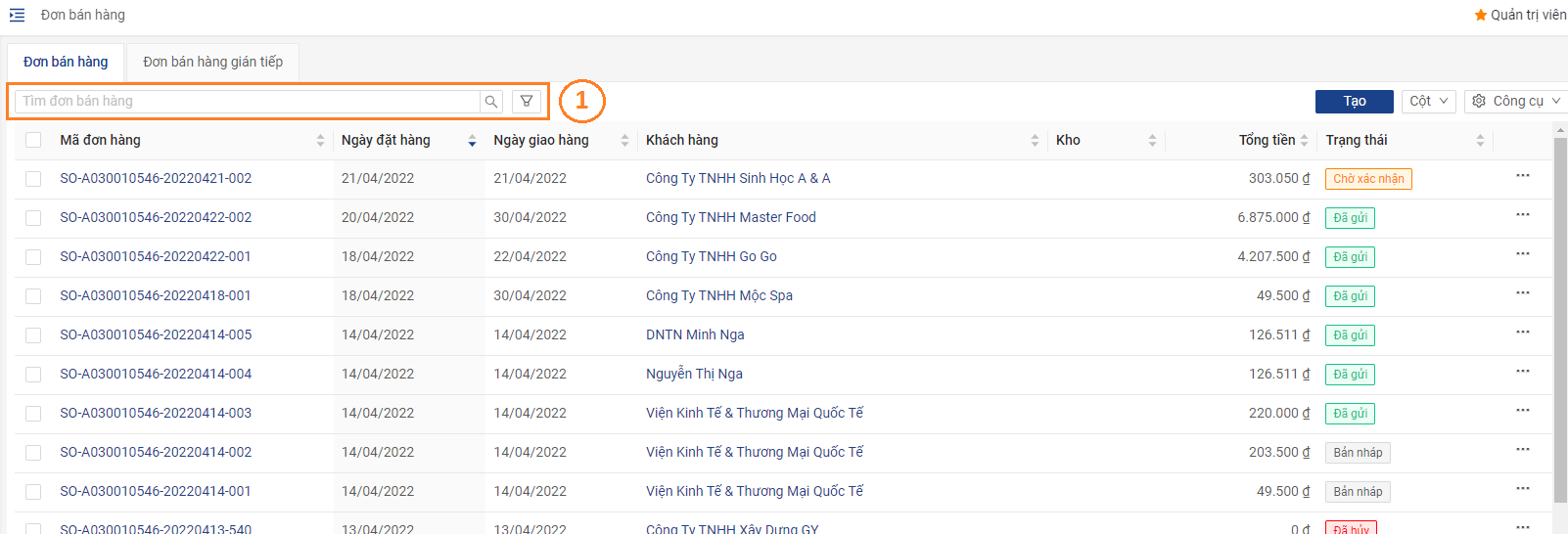
Bước 2: Nhấn enter hoặc nhấn vào biểu tượng ![]() để tìm kiếm đơn bán hàng theo mã đơn hàng hoặc số chứng từ
để tìm kiếm đơn bán hàng theo mã đơn hàng hoặc số chứng từ
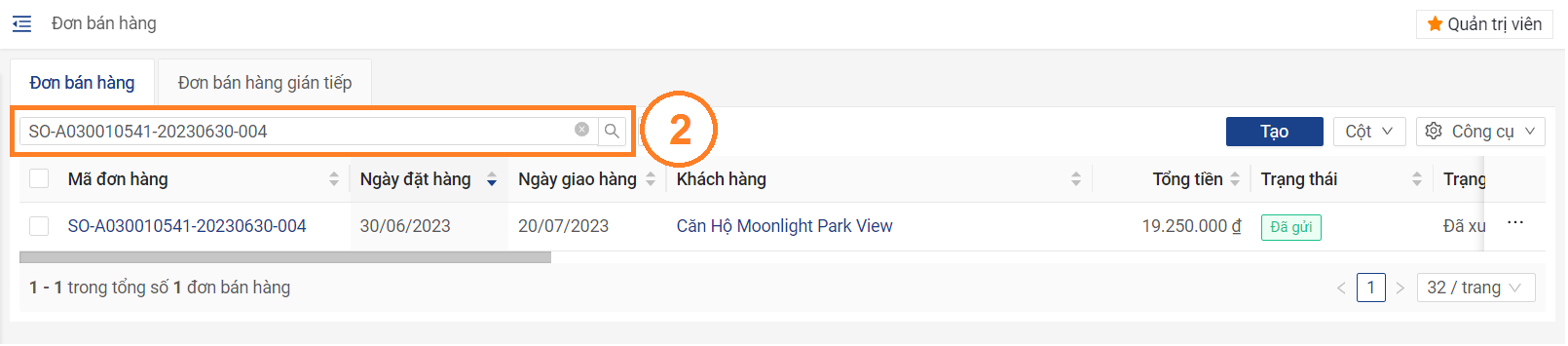
2. Lọc đơn bán hàng
Bước 1: Để lọc đơn bán hàng, bạn nhấn chọn vào biểu tượng ![]() bên cạnh thanh tìm kiếm
bên cạnh thanh tìm kiếm
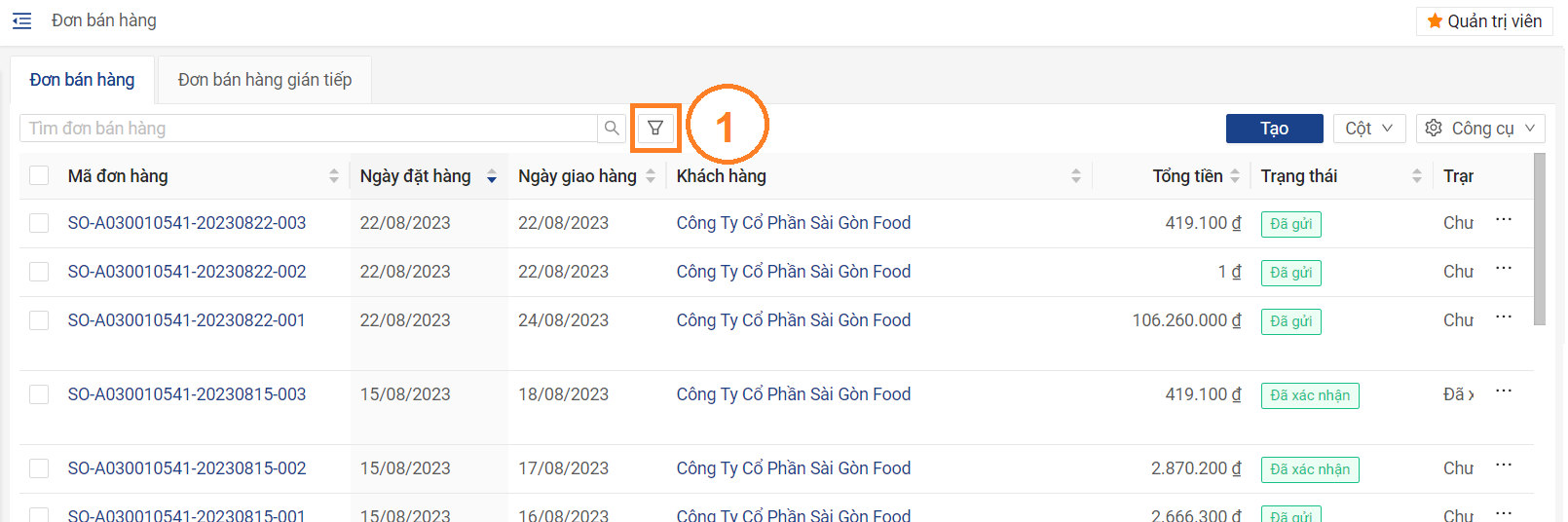
Bước 2: Tại giao diện lọc đơn bán hàng, bạn có thể lọc đơn bán hàng theo
- Ngày đặt hàng, Ngày giao hàng: Bạn có thể chọn thời gian cần xem các đơn hàng theo ngày đặt hàng, ngày giao hàng.
- Trạng thái đơn bán hàng, Trạng thái đơn mua hàng của KH:
- Bản nháp : Đơn bán hàng được tạo, có nội dung và đang được lưu trữ nhưng chưa được gửi đến khách hàng.
- Đã gửi: Đơn bán hàng đã được gửi thành công tới khách hàng. Đơn bán hàng khi gửi đến phía khách hàng trở thành Đơn mua hàng của khách hàng.
- Chờ xác nhận : Đơn hàng đang đợi KH / NCC xác nhận thông tin
- Đã xác nhận : KH / NCC đã xác nhận đơn hàng này
- Đã từ chối : KH / NCC đã từ chối đơn hàng này
- Đã đóng : Đơn hàng đã hoàn tất
- Đã huỷ : Đơn hàng đã bị huỷ
- Kho: Lọc đơn bán hàng trong kho bạn muốn xem
- Trạng thái xuất kho: Lọc theo trạng thái xuất kho của đơn hàng
- Trạng thái giao hàng: Lọc theo trạng thái giao hàng của đơn hàng bao gồm: chưa có trạng thái, chưa giao hàng, đã giao hàng
- Trạng thái thanh toán: Lọc theo trạng thái thanh toán của đơn hàng bao gồm: chưa có trạng thái, chưa thanh toán, đã thanh toán.
- Ngày xuất kho dự kiến: Lọc đơn hàng dựa trên ngày xuất kho dự kiến
- Nhân viên bán hàng: Bạn có thể nhập tên nhân viên ở thanh tìm kiếm, hoặc kéo chọn nhân viên bán hàng để xem các đơn hàng mà nhân viên đó đang được giám sát.
- Khách hàng: Bạn có thể nhập tên, mã số thuế, mã khách hàng / nhà phần phối ở thanh tìm kiếm, hoặc kéo chọn vào khách hàng / nhà phần phối để xem các đơn hàng giao dịch với các khách hàng / nhà phần phối đó.
- Ngành hàng: Chọn vào ngành hàng của đơn bán hàng bạn muốn lọc
- Ngày xuất kho mới nhất: Lọc đơn hàng dựa trên ngày xuất kho mới nhất
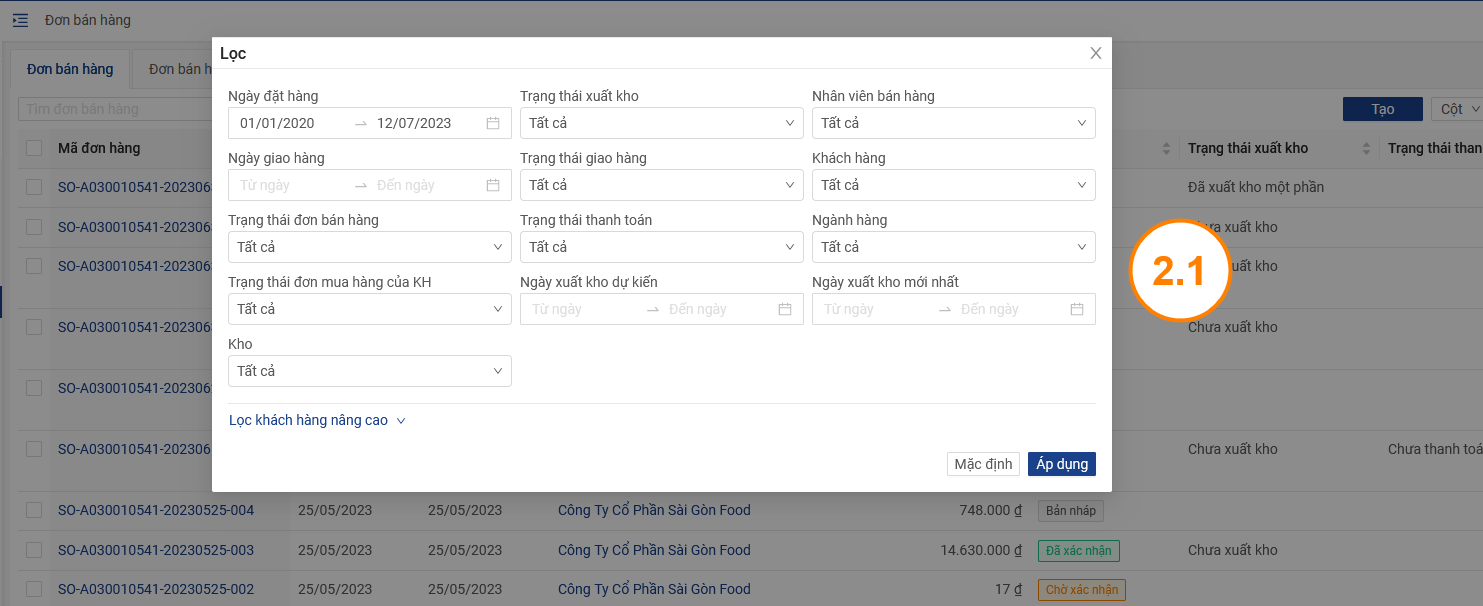
Nhấn vào Lọc khách hàng nâng cao để lọc các đơn hàng cho khách hàng thuộc vào các trường thông tin sau:
- Kênh bán hàng: Lọc những đơn bán hàng của các khách hàng thuộc kênh bán hàng bạn chọn.
- Loại hình kinh doanh: Bạn có thể nhập thông tin vào mục tìm kiếm hoặc kéo chọn để lọc những đơn bán hàng của các khách hàng thuộc loại hình kinh doanh bạn muốn
- Chuỗi bán hàng: Bạn có thể nhập thông tin vào mục tìm kiếm hoặc kéo chọn để lọc những đơn bán hàng của các khách hàng thuộc chuỗi bán hàng bạn muốn xem
- Nhóm khách hàng: Bạn có thể nhập thông tin vào mục tìm kiếm hoặc kéo chọn để lọc những đơn bán hàng của các khách hàng thuộc nhóm khách hàng bạn chọn
- Vùng: Bạn có thể nhập thông tin vào mục tìm kiếm hoặc kéo chọn để lọc những đơn bán hàng của các khách hàng thuộc vùng bạn chọn
- Điều khoản thanh toán: Bạn có thể nhập thông tin vào mục tìm kiếm hoặc kéo chọn để lọc những đơn bán hàng của các khách hàng có điều khoản theo bạn chọn
- Đội bán hàng: Lọc những đơn bán hàng của các khách hàng thuộc đội bán hàng bạn muốn xem
- Nhân viên giám sát: Bạn có thể nhập thông tin vào mục tìm kiếm hoặc kéo chọn để lọc những đơn bán hàng của các khách hàng thuộc nhân viên giám sát bạn chọn
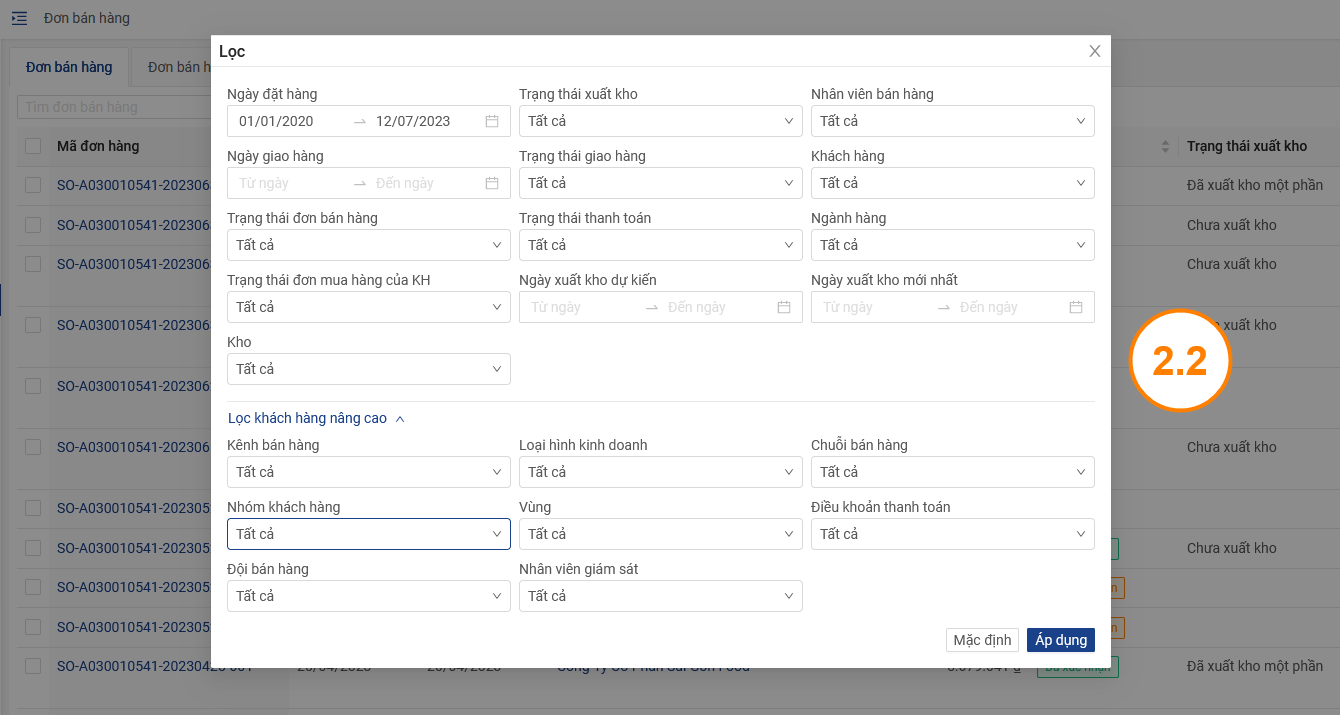
Lưu ý: Đối với từng vài trò thì bạn sẽ có quyền quản lý danh sách đơn bán hàng khác nhau. Nếu bạn là
- Nhân viên bán hàng sẽ nhìn thấy danh sách các đơn hàng mà nhân viên đó tạo
- Trưởng nhóm bán hàng sẽ nhìn thấy được toàn bộ danh sách các đơn bán hàng mà mình quản lý
- Trưởng bộ phận bán hàng / Quản trị viên mua hàng – bán hàng / Quản trị viên / Quản trị viên cấp cao sẽ thấy toàn bộ danh sách đơn bán hàng của doanh nghiệp
Bước 3: Nhấn Áp dụng để hiển thị các đơn bán hàng mà bạn cần tìm. Hoặc nhấn Mặc định để hiển thị toàn bộ danh sách đơn bán hàng của bạn


